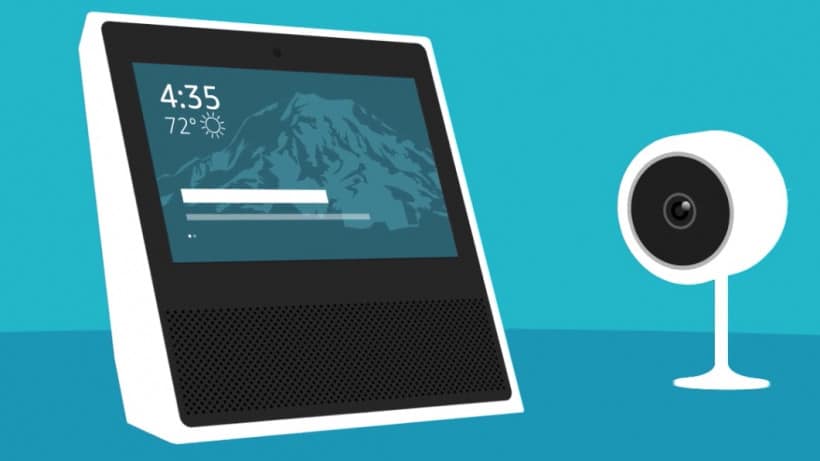
Puedes ver una transmisión en vivo de tu cámara de seguridad inteligente en el altavoz de tu Amazon Alexa con sólo pedirlo. Sí, puedes usar el Echo Show como monitor de la cámara de seguridad.
Si tienes un Echo Show de Amazon (de cualquier tamaño), Echo Spot, o incluso un Amazon Fire TV Stick, puedes registrar cámaras como Ring Video Doorbell, Arlo Pro 3 o Nest Cam IQ Indoor.
Es algo sencillo de configurar y significa que puedes crear un monitor de seguridad sin necesidad de encender tu smartphone o tableta. Todo lo que necesitas es uno de los tres dispositivos Amazon mencionados en la introducción y una cámara de seguridad inteligente compatible.
Obviamente, con el Nest de Google, también puedes usar Chromecast para transmitir las imágenes de la cámara de seguridad del Nest.
Recomendado: Cómo reiniciar un dispositivo Alexa.
Las cámaras de seguridad que trabajan con Alexa
Las cámaras de seguridad compatibles con Alexa que mostrarán sus imágenes en un Echo Show, Spot o Fire TV son de las siguientes marcas:
Nest, Netgear Arlo, Ring, Logitech, Ecobee, TP-Link, Honeywell, Wyze, Zmodo, Canary, Ezviz, Amcrest y, por supuesto, la Amazon Cloud Cam también funciona.
Cuidado con las habilidades de otras marcas de cámaras de seguridad que ves en la aplicación de Alexa – a menos que sean de las que hemos enumerado anteriormente, los controles de voz se limitarán a encenderlas y apagarlas, comprobar el estado y así sucesivamente.
También vale la pena señalar que muchas cámaras de seguridad inteligentes mostrarán sus grabaciones en altavoces inteligentes que no sean de Alexa y con pantallas también.
Recomendado: Cómo conectar a Alexa a tu PC.
Conecta tu cámara de seguridad en la aplicación Alexa
- Ve al menú y toca Habilidades.
- Encuentra la habilidad relevante (algunas cámaras tienen aplicaciones específicas para las cámaras, fuera de sus principales aplicaciones domésticas inteligentes).
- Habilita la habilidad y vincula la cuenta con Alexa.
- Añade la cámara como un dispositivo, usando el botón «Añadir dispositivo» en la sección de casa inteligente o preguntando, «Alexa, encuentra mis dispositivos«.

Muestra tu cámara de seguridad con Alexa
- El comando para ver la secuencia es, «Alexa, muestra [nombre de la cámara]«. El nombre de la cámara es el que aparece en la aplicación de Alexa. De forma predeterminada, utilizará el nombre de la aplicación principal de la cámara, pero puedes cambiarlo. Para ver el nombre de su cámara en la aplicación Alexa, vaya al menú y seleccione Inicio inteligente > Dispositivos.
- Si has vinculado un altavoz de echo a un dispositivo de TV de fuego, puedes decir el comando a eso para ver la señal en tu TV (o hablar a través del control remoto).
- Para dejar de ver, simplemente di: «Alexa, esconde [nombre de la cámara]«, «Alexa, para«, «Alexa, vete a casa«, «Alexa, muestra la pantalla de inicio» o «Alexa, muestra el reloj» (en un programa o anuncio).
- También puede presionar el botón de regreso en un control remoto de Fire TV o en la pantalla de Echo para salir.
- La alimentación se mantiene durante un tiempo determinado por el fabricante de la cámara – son 30 minutos en Nest, por ejemplo. Tienes que pedirle a Alexa que lo muestre de nuevo una vez que se acabe el tiempo.
Recomendado: ¿Dónde debería poner a Alexa?.

